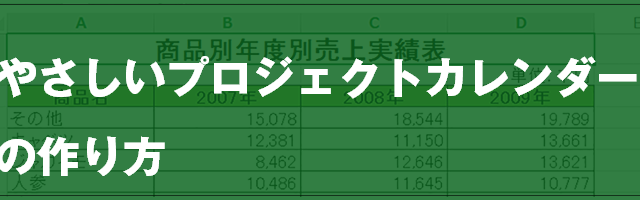高血圧の目安は「上140以上 または 下90以上」らしいです。
エクセルで「血圧測定者一覧」を作った場合、血圧の上と下の値を入力したセルそれぞれに「条件付き書式」を設定して、どちらかに色付けされていれば「高血圧」と、目で見て判断はできなくはなさそうですが、ひと目でわかるようにしたいですね。
「正常血圧」という分類項目もあって、こちらは「上130未満 かつ 下85未満」となっています。「かつ」の場合は複数の条件をクリアしていないかぎり合格ではないので、それぞれに色付けするのではなく、「正常血圧者」として色付けしたいですね。
「条件付き書式」と「AND関数」を組み合わせることで、複数の条件を満たすデータだけに色付けができますので解説いたします。
↓ 簡単動画からご覧ください。
高血圧者に着色する方法
高血圧の目安=上140以上 または 下90以上
①対象セル全体を選択します。
②「ホーム」タブの「条件付き書式」をクリックします。
③「新しいルール(N)」をクリックします。
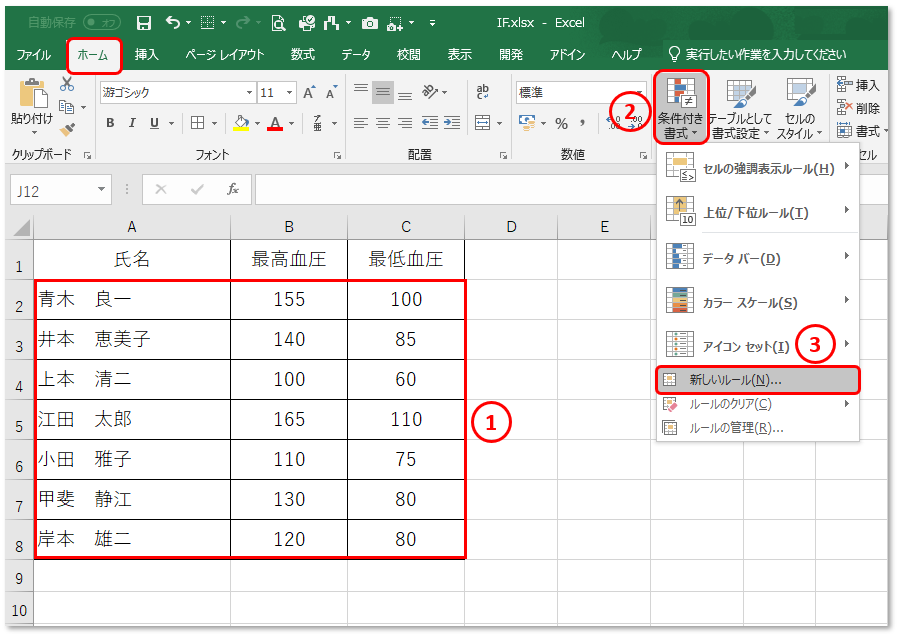
④「数式を設定して、書式設定するセルを決定」をクリックします。
⑤数式「=OR($B2>=140,$C2>=90)」を入力します。(下のポイントで説明)
⑥「OK」をクリックします。
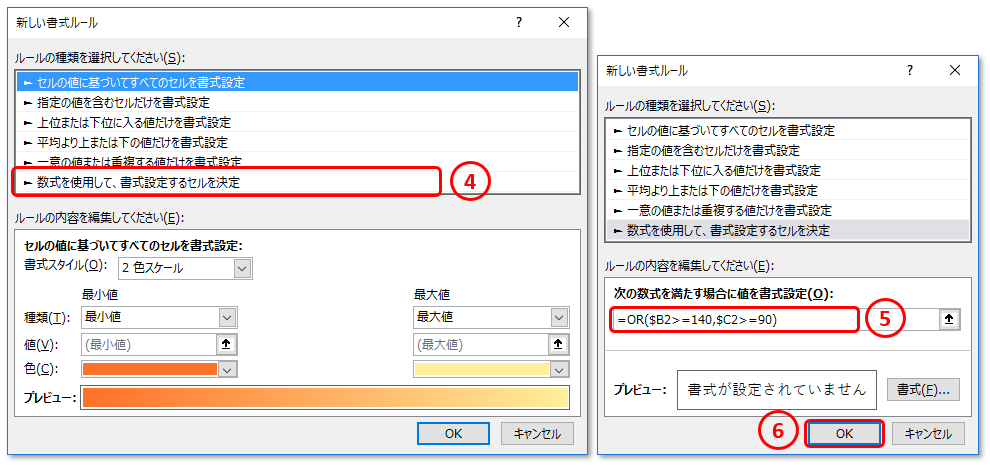
=OR($B2>=140,$C2>=90) の説明
$が付いているB列とC列は「絶対参照」を、$が付いていない2行目は「相対参照」であり、このように入力することで表全体への書式設定が1回で完了します。
数式の入力方法
セルB2をクリック、セルC2をクリックした時点では$B$2>=$C$2となっていますので、2の手前の$を削除します。
⑦「塗りつぶし」タブで色を選んで「OK」で完了。
⑧高血圧者「上140以上 または 下90以上」に色付けできました。
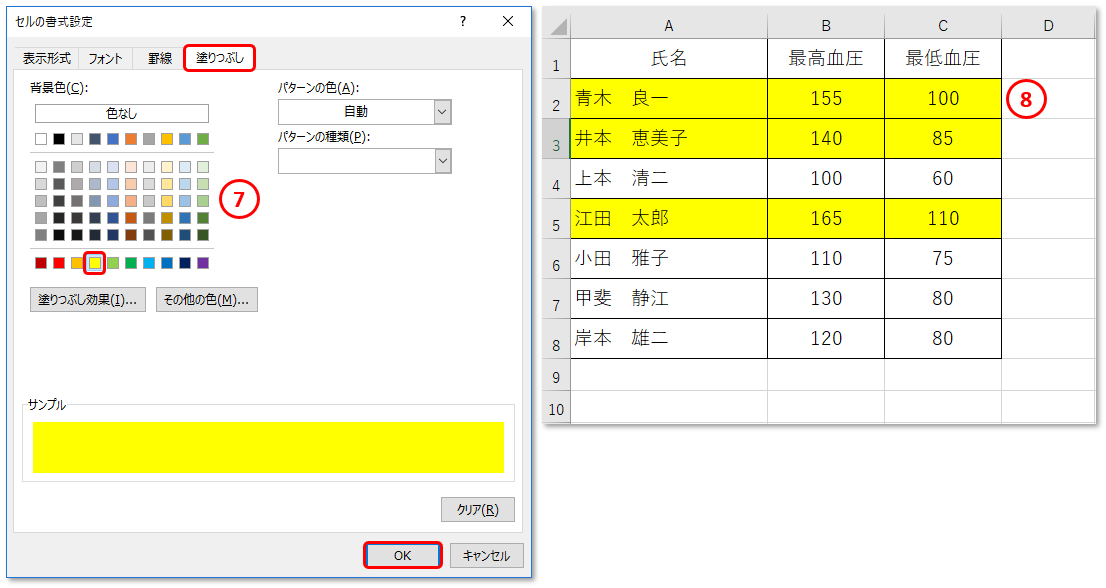
正常血圧者に着色する
正常血圧=上130未満 かつ 下85未満
①対象セル全体を選択します。
②「ホーム」タブの「条件付き書式」をクリックします。
③「新しいルール(N)」をクリックします。
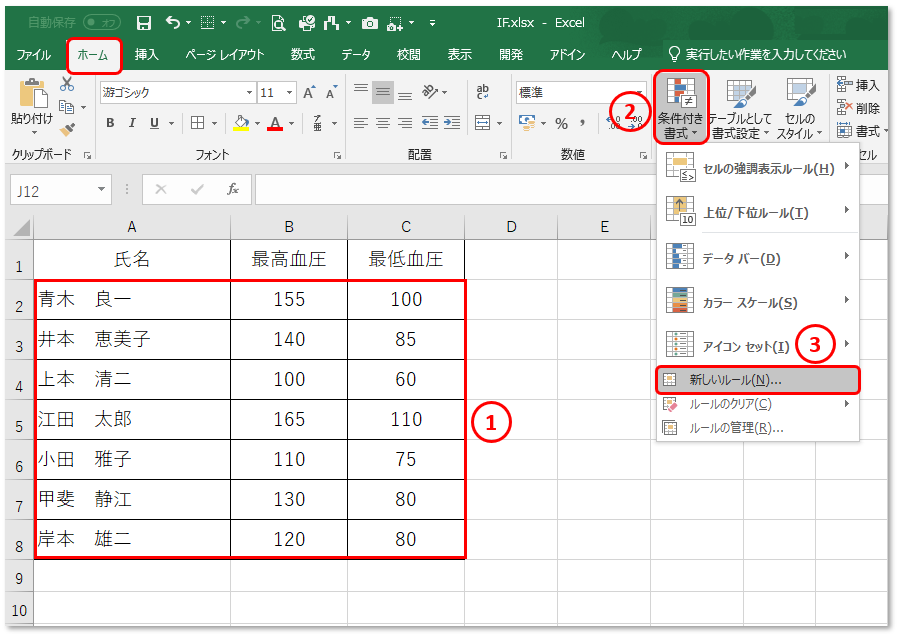
④「数式を設定して、書式設定するセルを決定」をクリックします。
⑤数式「=AND($B2<130,$C2<85)」を入力します。(下のポイントで説明)
⑥「OK」をクリックします。
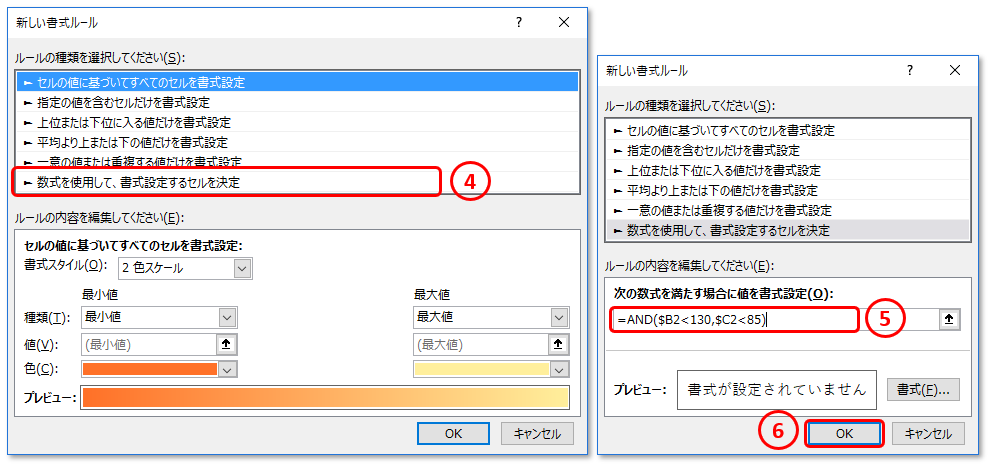
=AND($B2<130,$C2<85) の説明
$が付いているB列とC列は「絶対参照」を、$が付いていない2行目は「相対参照」であり、このように入力することで表全体への書式設定が1回で完了します。
数式の入力方法
セルB2をクリック、セルC2をクリックした時点では$B$2、$C$2となっていますので、2の手前の$を削除します。
⑦「塗りつぶし」タブで色を選んで「OK」で完了。
⑧正常血圧者「上130未満 かつ 下85未満」に色付けできました。
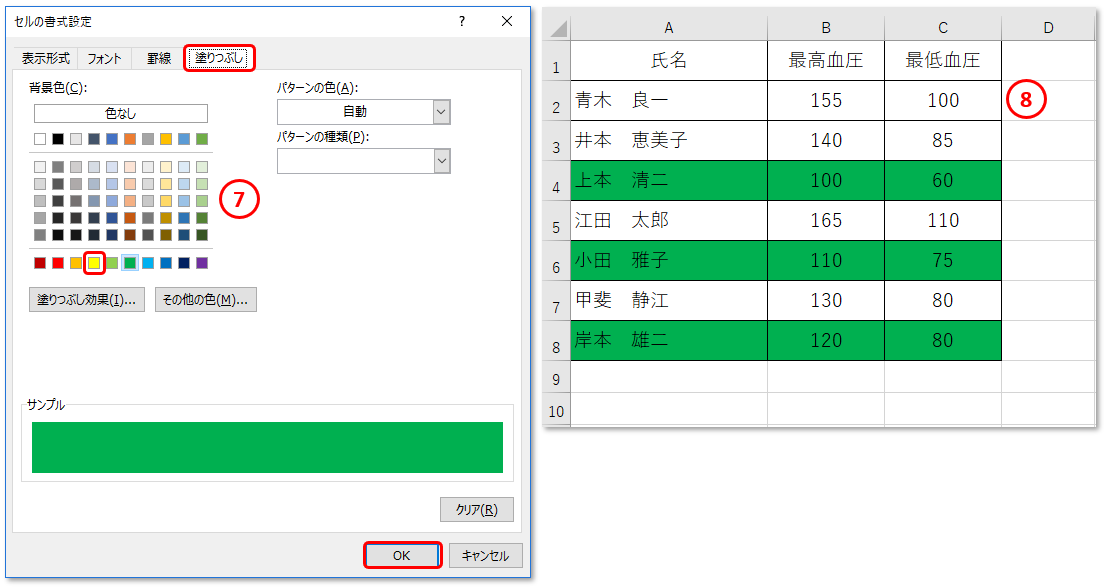
高血圧と正常を同時表示
条件付き書式は複数の設定ができますので、今回の設定をどちらも実行すれば高血圧と正常を同時に判定ができます。
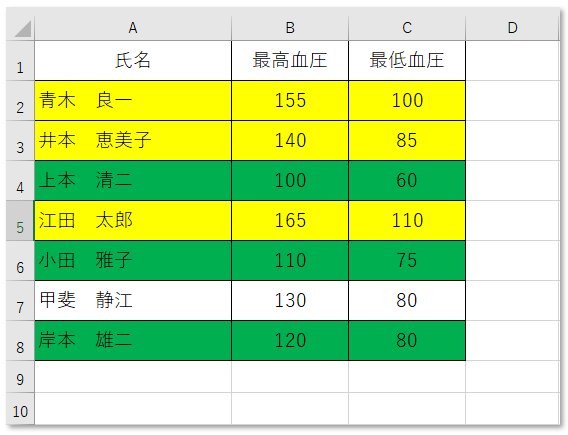
参考資料
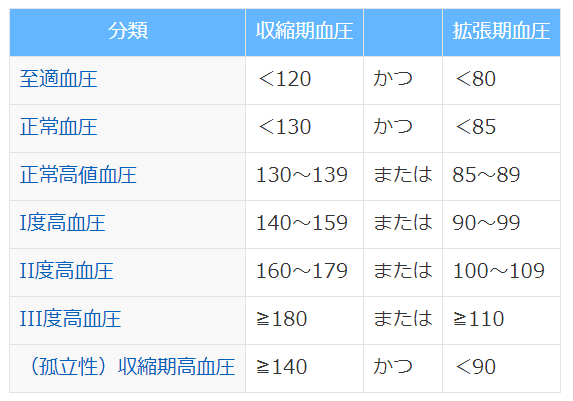
出典:[84] 血圧の話 _ 高血圧・腎臓病 _ 循環器病あれこれ _ 国立循環器病研究センター 循環器病情報サービス